
Co to jest kronika na Facebooku: jak ją wyglądać i wyczyścić? Jak pisać w kronice znajomego w poście na Facebooku i dodać zdjęcie?
Opis kroniki na Facebooku i przewodnika do publikowania w nim postów.
Nawigacja
Sieć społecznościowa Facebook zyskała ogromną popularność na całym świecie w krótkim czasie i do dziś zajmuje górną linię oceny najpopularniejszych sieci społecznościowych. Od czasu uruchomienia Facebooka programiści wielokrotnie aktualizowali swoje pomysły, dodając nowe funkcje, sekcje i narzędzia nawigacyjne, próbując zadowolić swoich użytkowników.
Jedną z tych innowacji była opcja dekorowania strony profilu o nazwie „Kronika” lub „osi czasu”, która spowodowała niejednoznaczne emocje wśród użytkowników Facebooka. Dla wielu ten styl projektowania wydawał się wygodny i praktyczny, a niektóre były bardzo rozczarowane, a nawet zmuszone do porzucenia korzystania z sieci społecznościowej. Ale tak czy inaczej, interfejs ten został zatwierdzony i zatwierdzony przez programistów jako główny. Dowiedzmy się bardziej szczegółowo, czym jest „Kronika” na Facebooku?
Co to jest „Kronika” na Facebooku?
- Jak wspomniano powyżej, kronika jest stylem strony profilu, w której użytkownik może opowiedzieć historię swojego życia. Innymi słowy, osobisty pamiętnik lub blog. Jego charakterystyczną cechą jest możliwość sortowania publikacji według roku.
- W kronice możesz opublikować wszystko. Mogą to być historie z twojego życia, wydarzeń dnia, wideo, fotografii, muzyki, linków i wszelkich innych materiałów. Ponadto istnieje możliwość skonfigurowania kroniki i wybrania odbiorców, do której będzie dostępna. Następnie staje się jasne, że istnieje możliwość obejrzenia czyjejś kroniki i pozostawienie publikacji na wstążkach innych użytkowników, jeśli wyrazili zgodę w ustawieniach.
- Kolejną interesującą cechą kroniki jest możliwość umieszczenia publikacji z mocą wsteczną. W ten sposób możesz opublikować to, co zapomniałeś napisać w zeszłym tygodniu, a nawet w zeszłym roku. Ale umieszczenie publikacji w czasie przeszłym jest ograniczone do daty urodzenia. Nie będziesz mógł zostawić stu lat -lat.
Jak przeglądać i wyczyścić kronikę na Facebooku?
Interfejs sieci społecznościowej Facebook jest dość specyficzny i nie każdy ma cierpliwość, aby to rozgryźć. To on stał się jednym z głównych powodów, dla których Pavel Durov stworzył alternatywną rosyjską sieć społecznościową Vkontakte. Jeśli jednak spędzasz trochę czasu i wysiłku, możesz przyzwyczaić się do interfejsu Facebooka i użyć go bez dyskomfortu.
Zastanówmy się, jak wyświetlić swoją kronikę na Facebooku i oczyścić ją:
- Krok 1. Iść do oficjalna strona Facebook i wprowadź swoje konto. Dostaniesz się do strony głównej, na której wyświetlana jest taśma wiadomości w kolumnie w środku, panel nawigacyjny w kolumnie po lewej i zalecane gry, strony i grupy w prawej kolumnie.
- Krok 2. Na stronie internetowej witryny możesz zobaczyć kolejny panel nawigacyjny, w którym znajdują się pasek wyszukiwania, powiadomienia i ikona ze zdjęciem i nazwą Twojego profilu. Kronika powinna być kliknij ikonę swojego profilu.
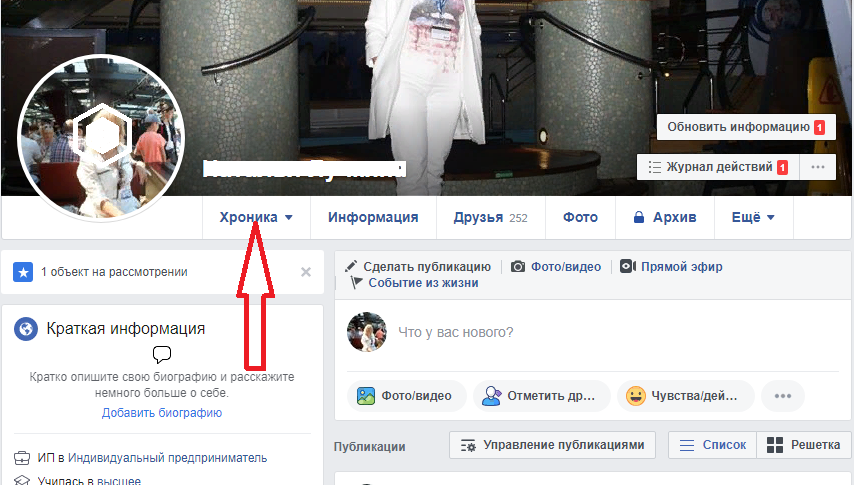
- Krok 3. Otwarta strona to Twoja kronika. Składa się z kapelusza, w którym wyświetlane są twoje zdjęcie i zdjęcie profilowe. Menu znajduje się pod zdjęciem profilowym, z sekcjami kroniki. Jeśli klikniesz punkt ” Informacja»Pełna lista sekcji zostanie otwarta. Poniżej znajduje się blok z możliwymi przyjaciółmi. W razie potrzeby możesz go ukryć, naciskając krzyż w prawym górnym rogu.
- W lewej kolumnie znajdują się informacje, które Facebook oferuje Ci wypełnienie. Wskaż miasto, miejsce pracy, nauki, prześlij zdjęcie i tak dalej. Jeśli nie chcesz tego zrobić, możesz ukryć blok, naciskając krzyż w prawym górnym rogu.
Centralna kolumna wyświetla wszystkie publikacje, które kiedykolwiek pozostawiłeś. Aby usunąć publikację, musisz kliknąć strzałkę w prawym górnym rogu i wybrać odpowiedni element na liście upadku „ Usuwać».
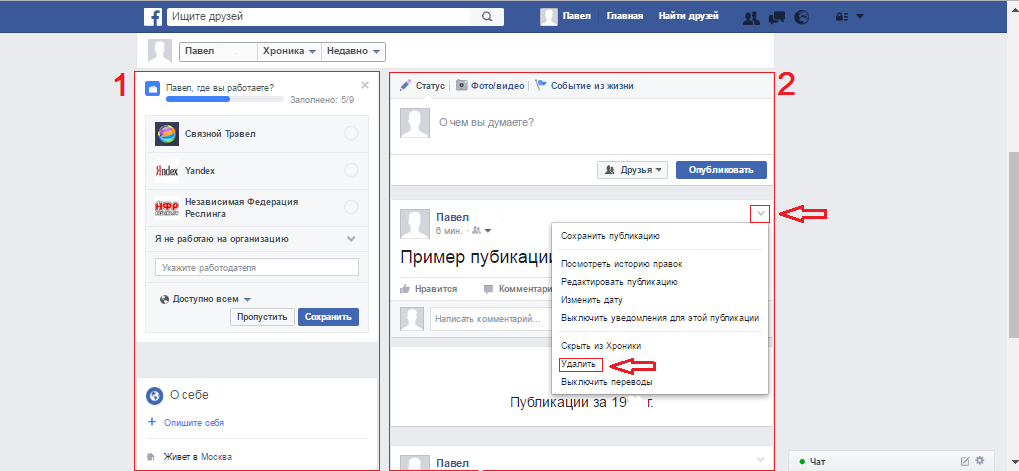
Rysunek 4. Jak przeglądać i wyczyścić kronikę na Facebooku?
- Niestety, Facebook nie ma funkcji usuwania całej kroniki jednocześnie, więc w celu czyszczenia będziesz musiał oddzielić każdą publikację osobno. Istnieje również możliwość ukrycia publikacji, bez ich usunięcia.
Ważne: bloki z ekranu mogą różnić się od bloków na twojej stronie. Gdy kronika jest wypełniona, mogą pojawić się nowe bloki, takie jak „przyjaciele”, „spotkania”, „grupa” i tym podobne.
Jak pisać w kronice przyjaciela i dołączyć zdjęcie?
Na Facebooku istnieje również możliwość pozostawienia publikacji w kronice swoich przyjaciół, dodawania zdjęć, filmów i przywiązania muzyki. Jest to bardzo proste:
- Krok 1. Na górnym panelu nawigacyjnym wprowadź nazwę znajomego, w którego kronice chcesz opuścić publikację. Przejdź do jego strony, wybierając ją z listy Downdown.
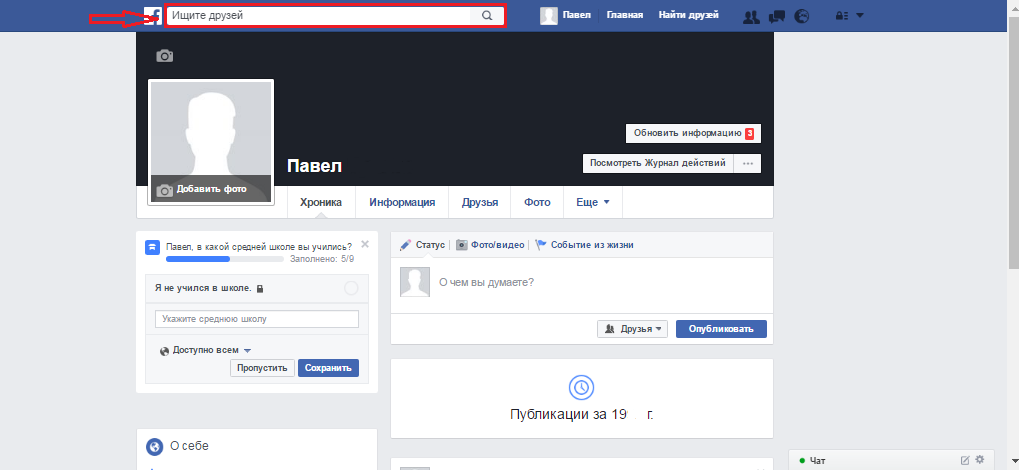
Rysunek 1. Jak pisać w kronice przyjaciela i dołączyć zdjęcie?
- Krok 2. Raz w kronice przyjaciela kliknij pole ” Napisz coś„Wprowadź tekst wiadomości i kliknij” Publikować».
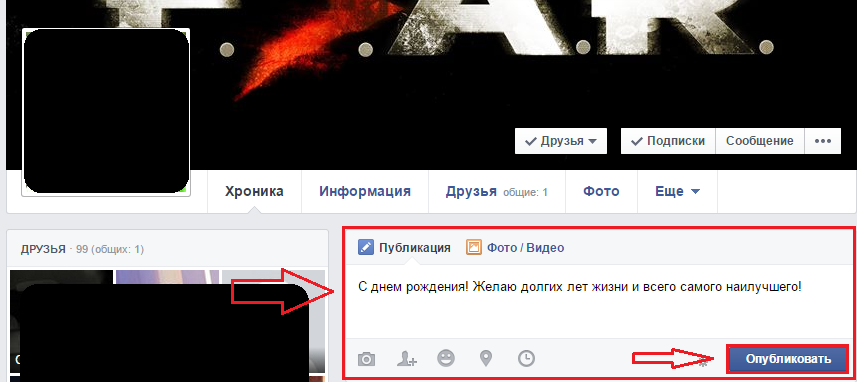
Rysunek 2. Jak pisać w kronice przyjaciela i dołączyć zdjęcie?
- Krok 3. W ten sam sposób możesz dodać zdjęcie lub wideo. Kliknij pole " Napisz coś„I kliknij” Zdjęcie/wideo". Pobierz żądane zdjęcie lub wideo, o will, wprowadź tekst i kliknij " Publikować».
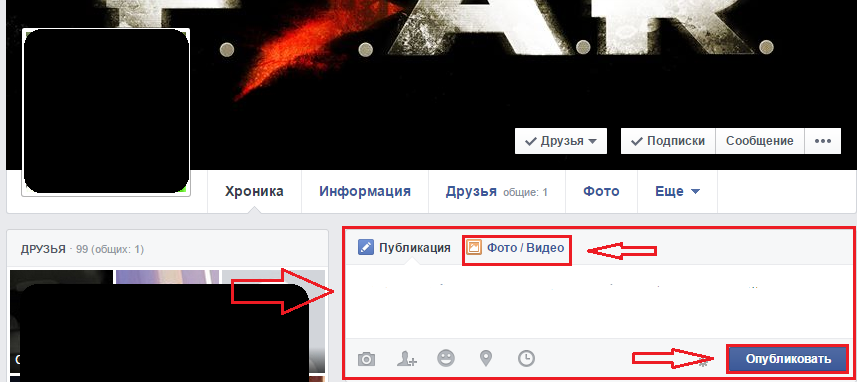
Rysunek 3. Jak pisać w kronice przyjaciela i dołączyć zdjęcie?
Ważne: powstrzymaj się od obraźliwych i dyskryminujących stwierdzeń, a także publikacji sadystycznej i pornograficznej postaci w twojej kronice i wstążkach znajomych. Administracja sieci społecznościowej Facebook zastrzega sobie prawo do zablokowania Twojego profilu przez całe życie na publikację tego rodzaju bez możliwości odblokowania.

Masz przestarzały interfejs w zrzutach ekranu. Nie mogłem przejść od mojej strony do kroniki - teraz nie ma żadnych odznak w prawym górnym rogu.